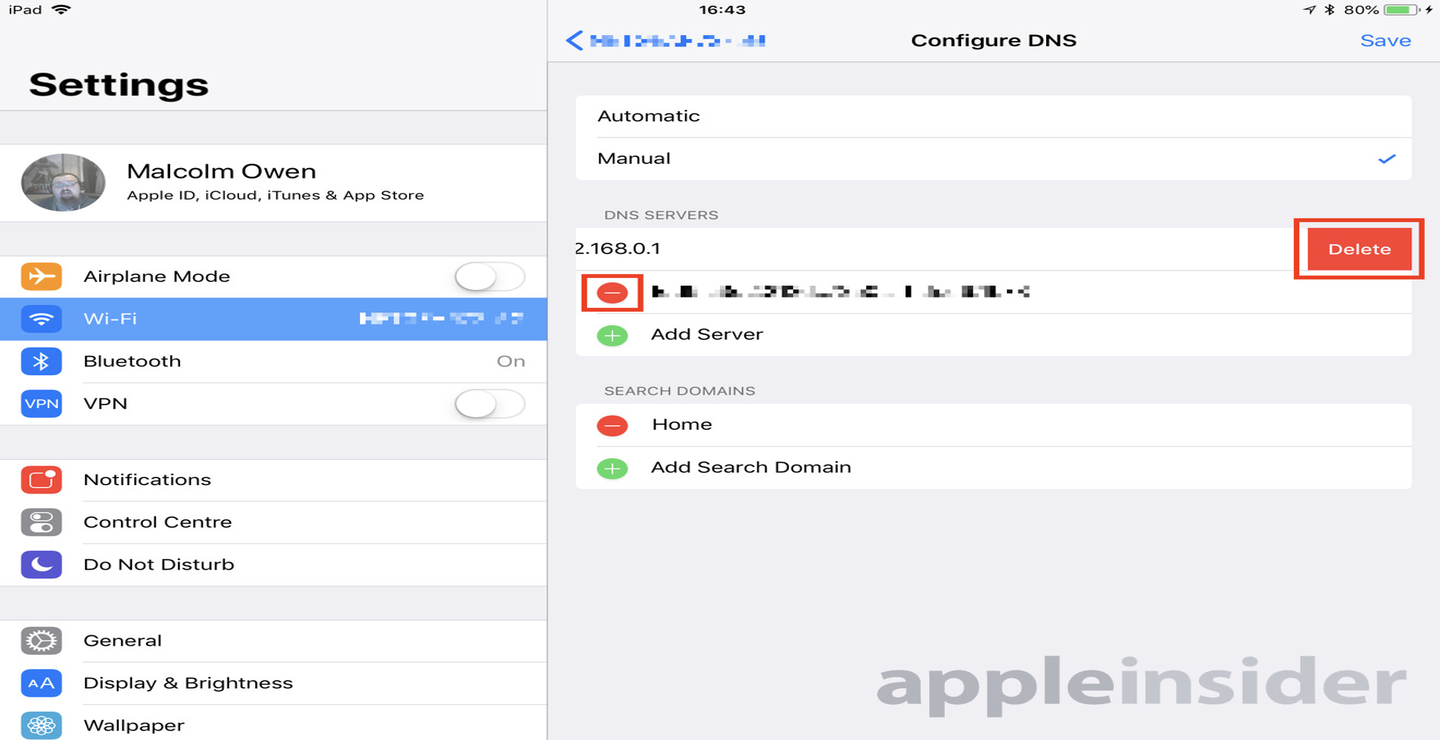
تنظیم دستی دی ان اس (DNS) در آیفون می تواند به بهبود سرعت و امنیت مرور وب کمک کند. اگر می خواهید از دی ان اس های خاصی استفاده کنید، می توانید به سادگی تنظیمات آن را تغییر دهید. در اینجا مراحل ست کردن دی ان اس دستی در آیفون آورده شده است:
دسترسی به تنظیمات وای فای
- باز کردن تنظیمات وای فای: ابتدا به صفحه اصلی آیفون خود بروید و روی آیکون "Settings" (تنظیمات) ضربه بزنید. سپس "Wi-Fi" (وای فای) را انتخاب کنید تا لیست شبکه های وای فای در دسترس را مشاهده کنید.
انتخاب شبکه وای فای متصل
- انتخاب شبکه: شبکه وای فایی که به آن متصل هستید را پیدا کرده و روی علامت اطلاعات (آیکون "i" در دایره) کنار نام شبکه ضربه بزنید. این عمل شما را به صفحه تنظیمات شبکه مورد نظر هدایت می کند.
تغییر تنظیمات دی ان اس
- پیکربندی دی ان اس: در صفحه تنظیمات شبکه، به پایین بروید تا بخش "Configure DNS" (پیکربندی دی ان اس) را پیدا کنید. به طور پیش فرض، این گزینه روی "Automatic" (خودکار) تنظیم شده است. برای تغییر آن، روی "Manual" (دستی) ضربه بزنید.
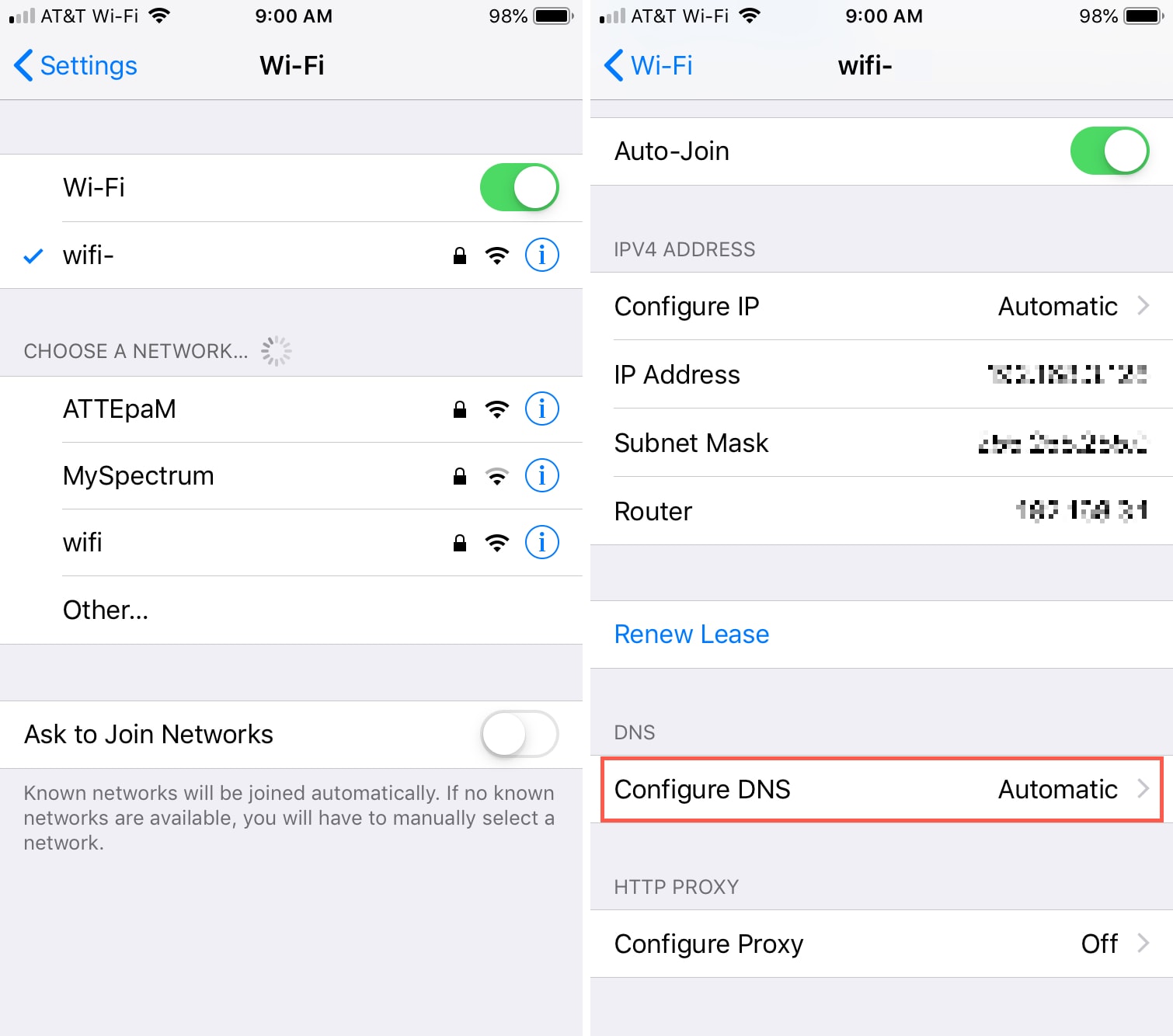
- اضافه کردن سرورهای دی ان اس: حالا می توانید سرورهای دی ان اس جدید را اضافه کنید. برای افزودن یک دی ان اس جدید، روی "Add Server" (افزودن سرور) ضربه بزنید و آدرس دی ان اس مورد نظر خود را وارد کنید. اگر می خواهید چند دی ان اس اضافه کنید، می توانید این کار را تکرار کنید.
ذخیره تغییرات
- ذخیره و اعمال تنظیمات: پس از اضافه کردن دی ان اس ها، روی "Save" (ذخیره) یا دکمه برگشت در بالای صفحه ضربه بزنید تا تغییرات ذخیره شوند. حالا دی ان اس جدید در شبکه وای فای شما فعال خواهد شد.
بررسی اتصال
- تست اتصال: برای اطمینان از اینکه تنظیمات جدید به درستی اعمال شده اند، مرورگر وب یا اپلیکیشن های آنلاین را باز کنید و بررسی کنید که آیا اتصال به اینترنت به درستی کار می کند یا خیر.




ثبت یک نظر